电脑的“任务管理器”可以看到我们使用的电脑运行的内容,还可以对电脑进行一些操作,有些朋友遇到这种情况,无论是用键盘还是任务栏都打不开任务管理,是无反应的状态,那是任务管理器的程序被删除了或是系统禁用。

在这里奕奇科技小编教大家如何解决这个问题!
以防找不到可以先收藏哦!
1
打开电脑的运行工具,在“运行”中输入“gpedit.msc”的指令,从而进入“组策略编辑器”即可。
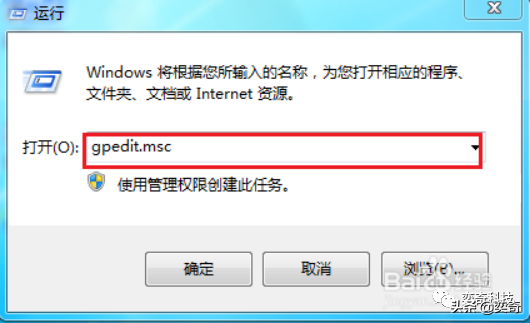
2
在组策略中鼠标双击左边的“用户配置”
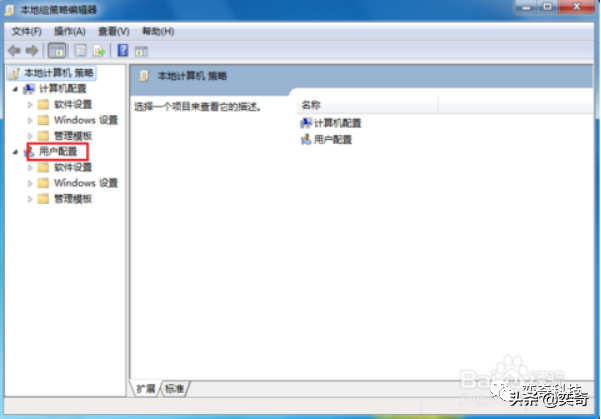
跳转这个页面,鼠标再双击“管理模板”。
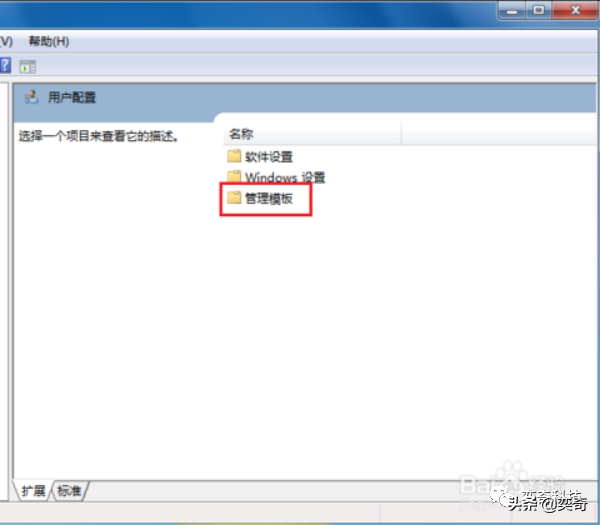
3
任务管理器是系统的工具,所以我们鼠标双击“系统”文件夹。

4
在设置中,选择鼠标双击图中标注的内容:ctrl+Alt+Del选项。
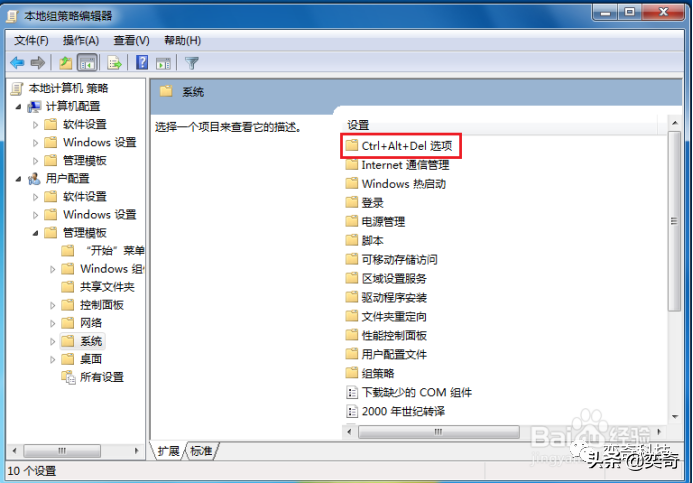
5页面中,鼠标双击打开“删除任务管理器”这个字样。
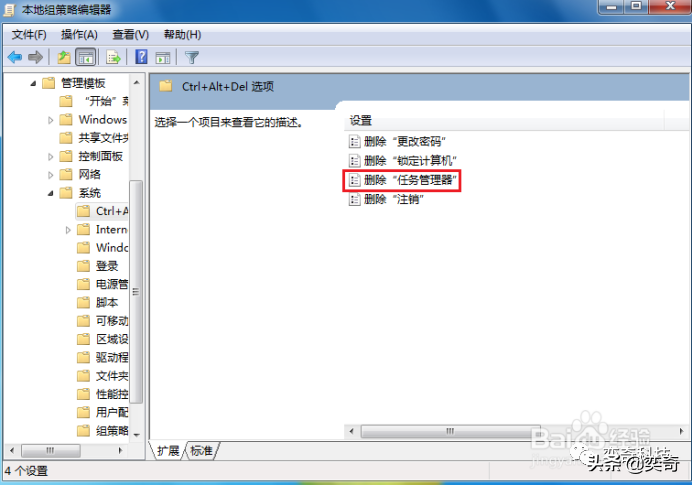
6把原有的“已启用”改为“未配置”,如果是启用,将会阻止该操作。
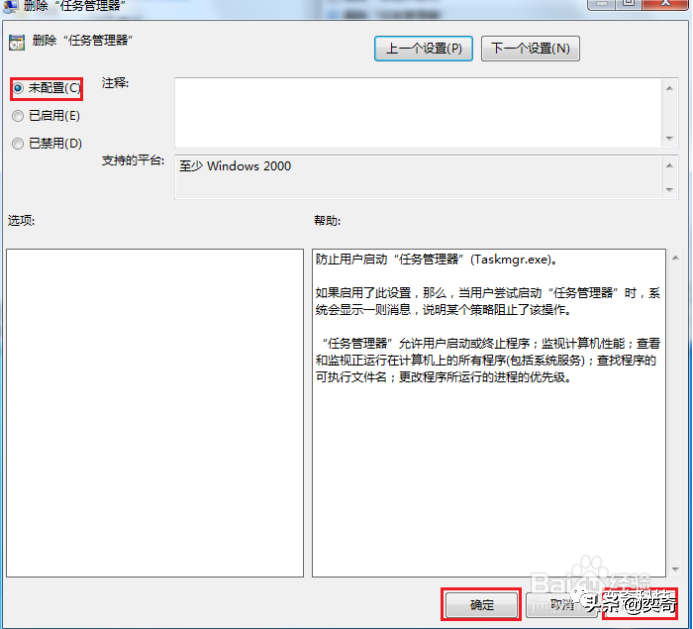

又是GET到小知识的一天呢,今天你更博学了吗!






